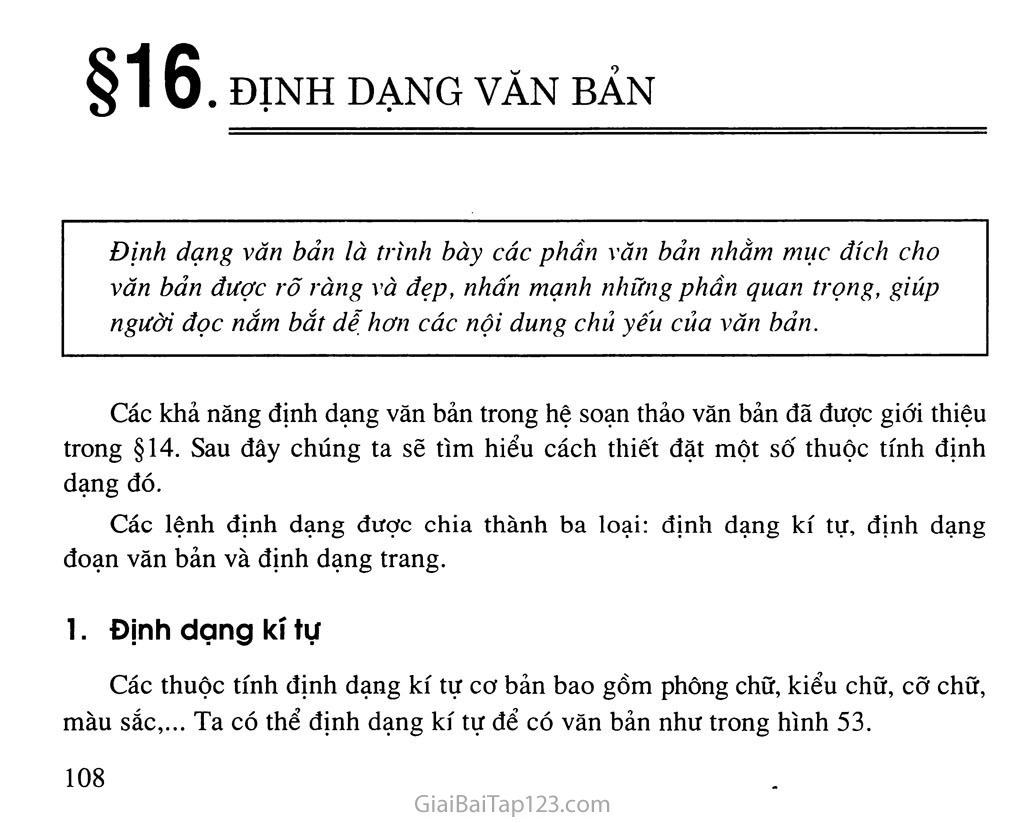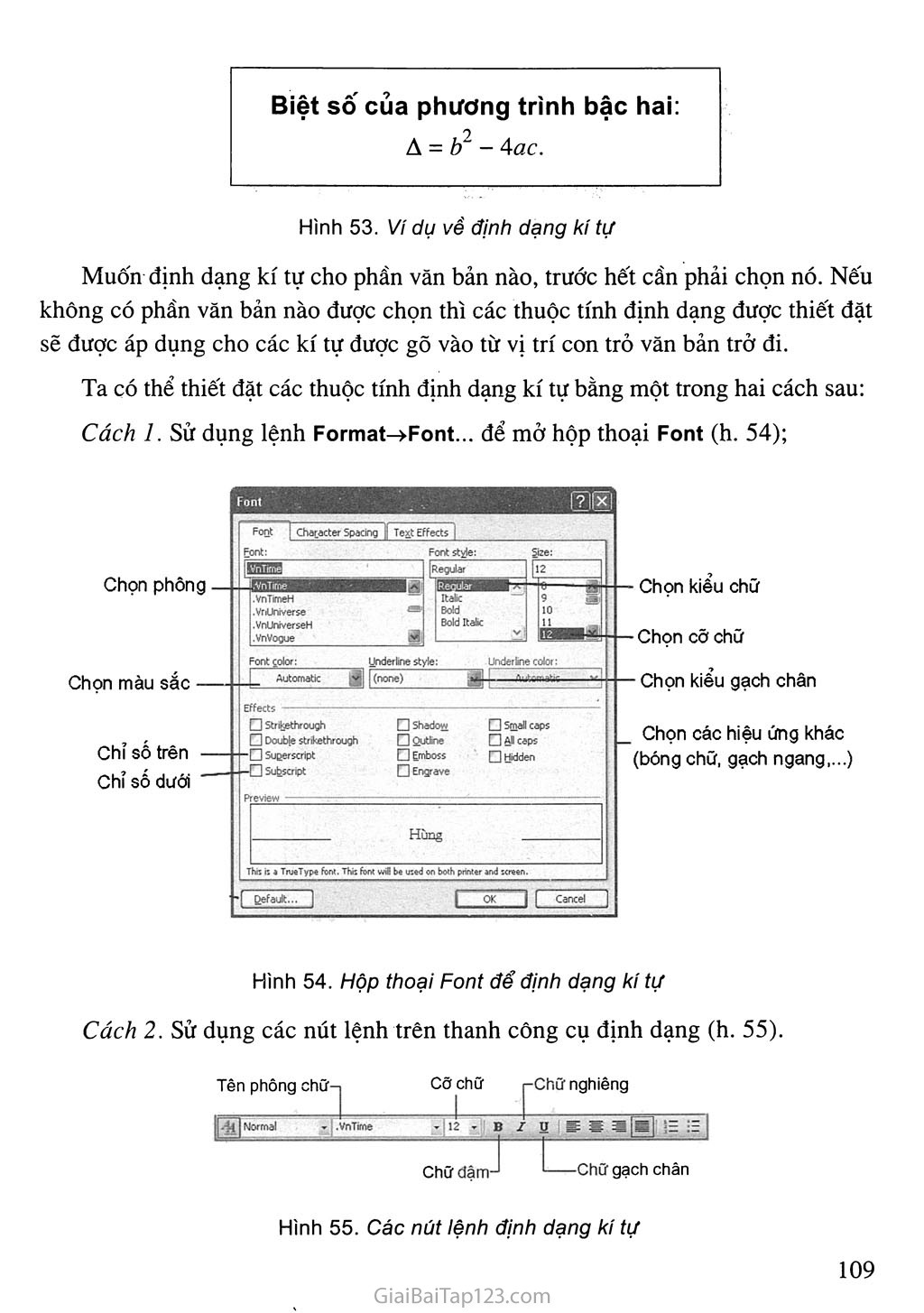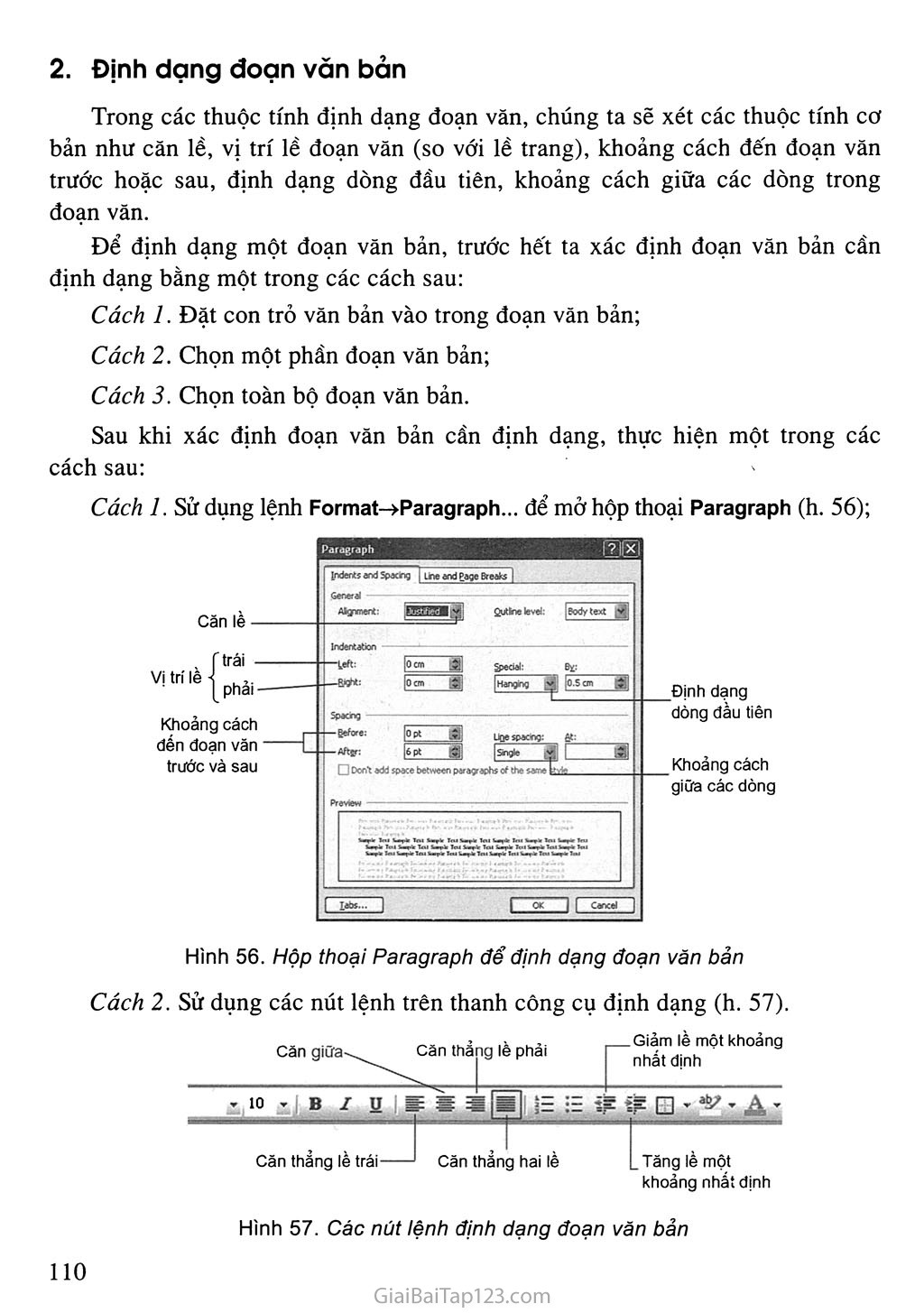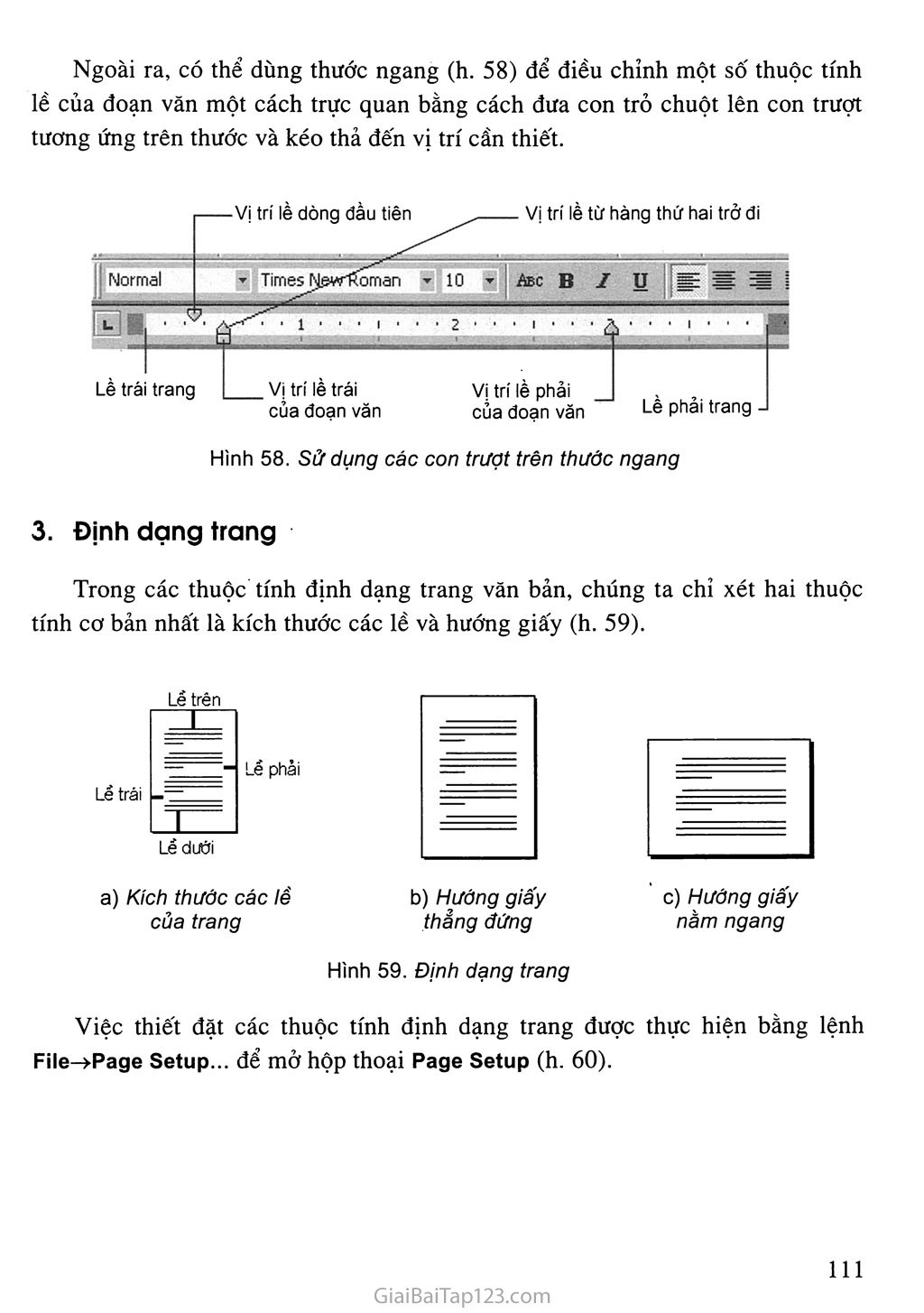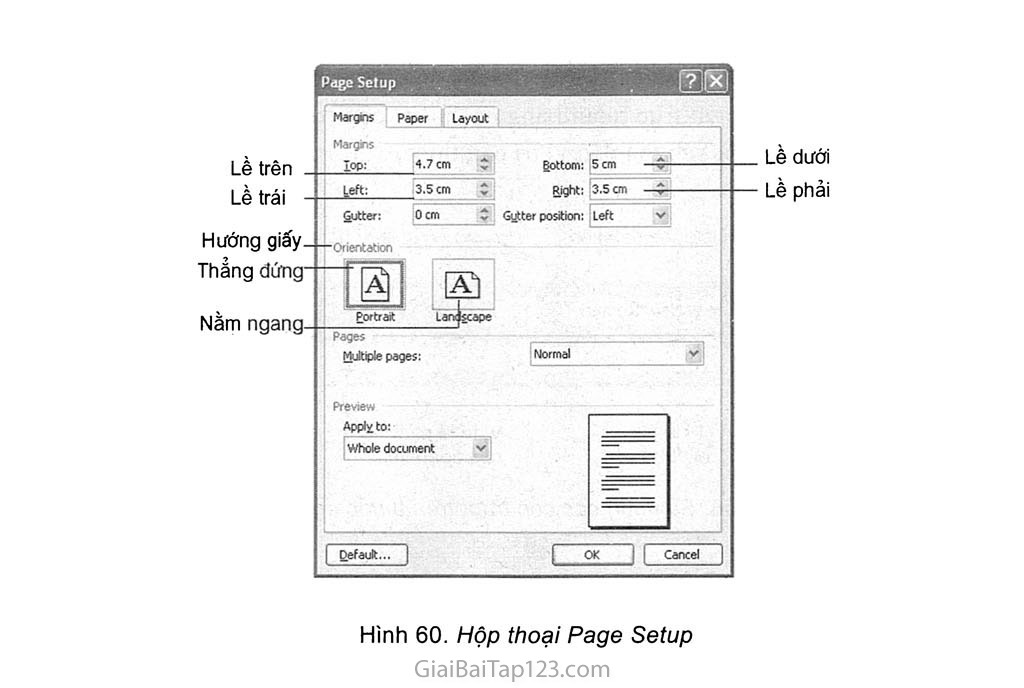SGK Tin Học 10 - §16. ĐỊNH DẠNG VĂN BẢN
§16 . ĐỊNH DẠNG VĂN BẢN Định dạng văn bản là trình bày các phần văn bản nhằm mục đích cho văn bản được rõ ràng và đẹp, nhấn mạnh những phần quan trọng, giúp người đọc nắm bắt dễ hơn các nội dung chủ yể'u của văn bản. Các khả năng định dạng văn bản trong hệ soạn thảo văn bản đã được giới thiệu trong §14. Sau đây chúng ta sẽ tìm hiểu cách thiết đặt một số thuộc tính định dạng đó. Các lệnh định dạng được chia thành ba loại: định dạng kí tự, định dạng đoạn văn bản và định dạng trang. Định dạng kí tự Các thuộc tính định dạng kí tự cơ bản bao gồm phông chữ, kiểu chữ, cỡ chữ, màu sắc,... Ta có thể định dạng kí tự để có văn bản như trong hình 53. Biệt số của phương trình bậc hai: A = ố2 - 4ưc. Hình 53. Ví dụ về định dạng kí tự Muốn định dạng kí tự cho phần văn bản nào, trước hết cần phải chọn nó. Nếu không có phần văn bản nào được chọn thì các thuộc tính định dạng được thiết đặt sẽ được áp dụng cho các kí tự được gõ vào từ vị trí con trỏ văn bản trở đi. Ta có thể thiết đặt các thuộc tính định dạng kí tự bằng một trong hai cách sau: Cách 1. Sử dụng lệnh Format->Font... để mở hộp thoại Font (h. 54); Font I Character Spacing II Text Effects Font: Font style; Chọn phông —- VnTimeH VriUniverse VnUniverseH VnVogue [Regular Italic Bold Bold Italic Size: Chọn màu sắc Chỉ số trên Chỉ số dưới Font color: Underline style: ~JI I (none) - Effects Strikethrough Double strikethrough -n Superscript -□ Subscript nShadow outline Emboss Engrave Small caps All caps Hidden • Chọn kiểu chữ Chọn cỡ chữ Chọn kiểu gạch chân _ Chọn các hiệu ứng khác (bóng chữ, gạch ngang,...) Hùng This is a TrueType font. This font will be used on both printer and screen. -| Default... Hình 54. Hộp thoại Font để định dạng kí tự Cách 2. Sử dụng các nút lệnh trên thanh công cụ định dạng (h. 55). Tên phông chữ-| Cỡ chữ rChữ nghiêng ỉ chữ rc U. 1. 12.» B I U Chữ đậm » X U =- rr Chữ gạch chân Hình 55. Các nút lệnh định dạng kí tự Căn lề Định dạng dòng đầu tiên Khoảng cách giữa các dòng Căn thẳng lề trái- Căn thẳng hai lề _Tăng lề một khoảng nhất định Định dạng đoạn vân bản Trong các thuộc tính định dạng đoạn văn, chúng ta sẽ xét các thuộc tính cơ bản như căn lề, vị trí lề đoạn văn (so với lề trang), khoảng cách đến đoạn văn trước hoặc sau, định dạng dòng đầu tiên, khoảng cách giữa các dòng trong đoạn văn. Để định dạng một đoạn văn bản, trước hết ta xác định đoạn văn bản cần định dạng bằng một trong các cách sau: Cách 1. Đặt con trỏ văn bản vào trong đoạn văn bản; Cách 2. Chọn một phần đoạn văn bản; Cách 3. Chọn toàn bộ đoạn vãn bản. Sau khi xác định đoạn văn bản cần định dạng, thực hiện một trong các cách sau: Cách 1. Sử dụng lệnh Format-»Paragraph... để mở hộp thoại Paragraph (h. 56); r trái - VỊ trí lề -1 . ,. ( phải - Khoảng cách đến đoạn văn trước và sau Hình 56. Hộp thoại Paragraph để định dạng đoạn văn bản Cách 2. Sử dụng các nút lệnh trên thanh công cụ định dạng (h. 57). 10 Căn giữa-^^^Căn thẳ ìg lề phải ™ọt khoan9 - B I U ỹ B 1= := iF y □ - Ạ- Hình 57. Các nút lệnh định dạng đoạn văn bản Ngoài ra, có thể dùng thước ngang (h. 58) để điều chỉnh một số thuộc tính lề của đoạn văn một cách trực quan bằng cách đưa con trỏ chuột lên con trượt tương ứng trên thước và kéo thả đến vị trí cần thiết. Vi trí lề dòng đầu tiên^^^, Vi trí lề từ hàng thứ hai trở đi Normal ’ Times Newrfoman ’10 ” ÁBC B / U =: = 1= = >- 1 • • • 2 ộ Lề trái trang Vị trí lề trái Vị trí lề phải _J . cua đoạn văn của đoạn văn Lê phải trang J Hình 58. Sử dụng các con trượt trên thưởc ngang 3. Định dạng trang Trong các thuộc tính định dạng trang văn bản, chúng ta chỉ xét hai thuộc tính cơ bản nhất là kích thước các lề và hướng giấy (h. 59). Lề trái Lề trên Lề duỡi Lề phải b) Hướng giấy thẳng đứng c) Hưỡng giấy nằm ngang a) Kích thước các lề của trang Hình 59. Định dạng trang Việc thiết đặt các thuộc tính định dạng trang được thực hiện bằng lệnh File-»Page Setup... để mở hộp thoại Page Setup (h. 60). Lề dưới Lề trên Lề phải Lề trái Hướng giấy Thắng đứng- Nằm ngang. Hình 60. Hộp thoại Page Setup Bài tập và thực hành 7